Buenas noches amigos, como ya deben conocer, hace menos de una semana salió disponible un preview del ya esperado Visual Studio 11, el cual luego de descargarlo, tenemos aquí listo para revisar brevemente lo ofrecido por entorno de instalación y si nos da tiempo al menos un vistazo luego de haberlo instalado.
Ya en otros posts tendremos la posibilidad de revisar con más detalle las bondades que vienen en este primer release :)
He descargado la imagen del instalador, que tiene como intro la siguiente pantalla.
Como siempre acostumbro trabajar con instalaciones personalizadas…
Para este caso instalaré lo necesario para desarrollo en web, debemos notar que no hay opción para seleccionar los lenguajes de programación =O
Comenzamos con la instalación :)
Luego de preparar lo necesario para el nuevo Framework he notado que ha comenzado a incluir las tradicionales librerias core C++ y luego ya el core del Visual Studio!
Seguimos con el procesos y…
Veo que viene con herramientas para SQL! SQL Developer Tools codename “Juneau”, asi que tendremos opción a darle una posterior revisión :)
Como era de esperar, toda herramienta de administración trae por lo menos un SQL Express, en este caso, nos trae SQL Server codename “Denali”
Si todo el proceso de preparación es correcto, comienza a aplicar la instalación, digamos que es una manera de asegurar un punto de corte y si no hubo problema, confirmar toda la instalación, como si fuera una transacción :D
Pues me ha pedido reiniciar, asi que veamos!
Veo que está instalando nuevas versiones del Web Deploy y del Web Platform Installer…
Ya casi listos para comenzar con VS11!
Reiniciamos y tenemos el entorno instalado
Me parece que el splash no ha cambiado
Me ha instalado todos los lenguajes asi que a definir mi configuración del ambiente de trabajo
Comenzando…
Pues me ha cargado un entorno muy similar al Visual Studio 2010
Y tal como habia notado en el proceso de instalación, me ha instalado todo, a pesar que puse solo las herramientas de desarrollo web :D
Notemos que como tal el Developer Preview me da 281 días de prueba
Al crear un proyecto me encuentro con el soporte a todos los frameworks, partiendo claro desde la versión 2.0
No me ha instalado las herramientas para Azure, creo que ya debería tener un paquete instalado, no?
Para proyectos Web todavía no está soportado todo lo referido a MVC
Todavía hay proyectos Windows Forms :D
Si revisamos el administrador de extensiones nos encontraremos con algunos componentes instalados
Nos encontramos con un nuevo explorador de soluciones!
Así es, nos hace recordar al Solution Navigator que vimos con el Productivity Tools!
Pues bien, podría seguir comentando lo que voy encontrando pero mejor lo voy dejando para otro post, espero les haya servido para hacerse una idea de lo que se viene con este nuevo producto!
Los invito a instalar este producto y a probar!
Un Saludo
@Jersson

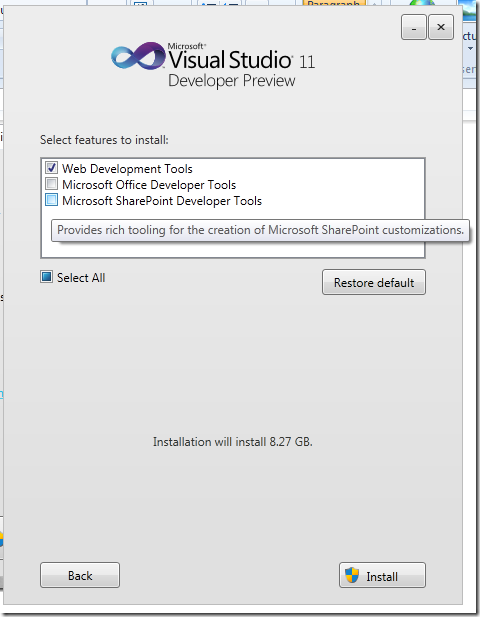








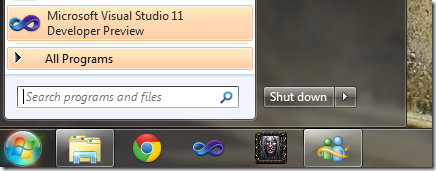
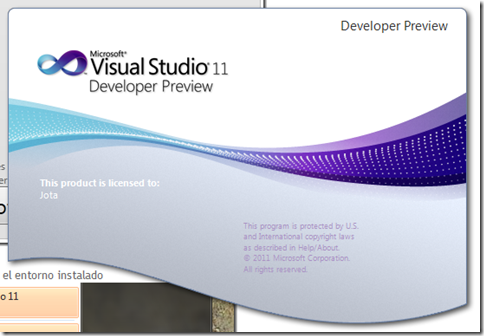





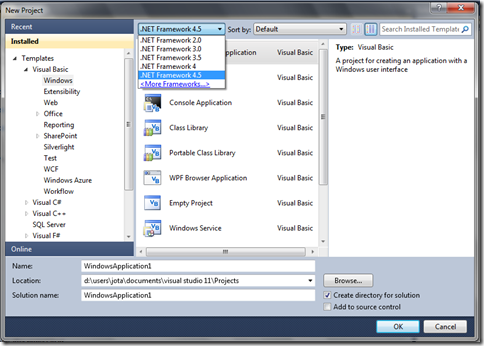


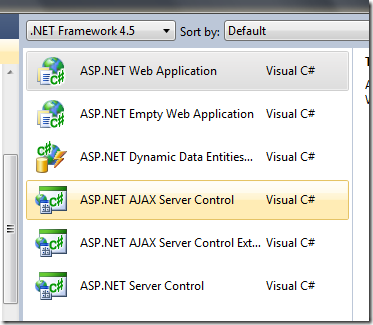



8GB !!! asuuu como que se les paso la mano no? esa cantidad me parece demasiado, bueno se asume que trae nuevas cosas pero igual me parece mucho =\ y lo llamativo a primera vista el fw 4.5
ReplyDeletepues es lo que necesita para todo el producto, no recuerdo cuanto pedia el VS2010 pero iba por ahi eh!
ReplyDelete